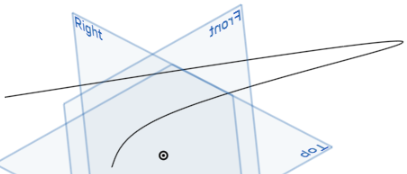3D 拟合样条
3D 拟合样条
![]()
![]()
![]()
通过一系列的顶点创建 3D 拟合样条曲线。创建一条曲线,它会列在零件清单中“曲线”下方。
3D 拟合样条在选定的草图点、其他曲线的端点、零件的顶点或选定的相切边或曲线之间拟合曲率连续的样条曲线。可用于创建布线路径、连接图元、扫掠或放样特征的路径或引导线,或创建复杂剖面图。
如需创建 3D 拟合样条,请从 “特征” 工具栏中选择特征。如需从顶点创建样条,请按照您希望样条的顺序来依次选择所需的点。同样,如需从边或曲线创建样条曲线,请将标签切换到“边”,然后选择边和/或相切曲线的组合。如果需要对所选项重新排序,请单击 “重新排序项目” 选项,然后使用握柄拖动该项目。完成后,选择 “完成” 以完成重新排序。
通过顶点定义 3D 拟合样条时,还有几个其他附加选项:如果样条应为闭合,请选中“封闭样条”。此选项将样条曲线循环回起点。当创建开放样条时,定义样条的起点或终点方向。此选择将确定所选图元与起始或结束点之间的相切关系。
可以使用几种不同的图元来定义方向,包括零件或曲面的边、其他曲线、草图图元、平面或配合连接器。切换相反方向箭头以反向切线方向。幅值是应用于计算的缩放系数,可进一步定义曲线的形状。
如果样条曲线的起点或终点应与所选方向的曲率相匹配,请选中相应的“在起点或终点与曲率匹配”选项。如果未选择起点或终点方向,则样条曲线的起点或终点将与所的选第一个和最后一个点或顶点的位置相匹配。
受顶点和边控制的样条曲线均可进行近似处理。选中“近似”以简化样条曲线。设置目标次数、最大控制点数和容差。选中“保持起点导数”和“保持终点导数”以保留样条曲线两端的切线。选中“显示偏差”以查看原始样条与近似样条之间的最大偏差。近似选项将以黄色显示原始样条,以洋红色显示新的近似样条。
当选择所选选项后,请接受该特征。一旦完成,曲线就会被添加到曲线列表中。使用曲线列表中的隐藏/显示功能来隐藏或显示由 3D 拟合样条创建的曲线。
- 单击
 。
。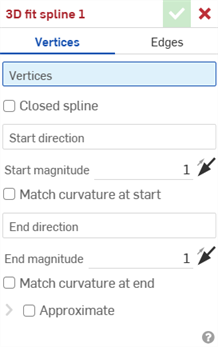
- 在对话框顶部单击以选择使用顶点还是边。
- 对于使用顶点的样条:
- 单击以选择要沿其创建 3D 拟合样条的顶点。
- (可选)选中复选框以创建闭合的样条。
- 如果样条曲线未闭合,则可以选择单击直线或匹配连接器(隐含的或明确的)来选择起始方向。
- 输入一个值,或单击并拖动图形区域中的方向箭头,来调整起始幅值。
- (可选)单击以选择与起始方向的曲率匹配,以使所选边或面的曲率与起始方向匹配。
- 或者,单击直线或匹配连接器(隐含的或明确的)以选择 终点方向。
- 输入一个值,或单击并拖动图形区域中的方向箭头,来调整结束幅值。
- (可选)单击以选择与结束方向的曲率匹配,以使所选边或面的曲率与结束方向匹配。
- 对于使用边的样条,单击以选择要通过其创建 3D 拟合样条的相切连续边。
- 对于使用顶点的样条:
-
可以重新近似复杂曲线以创建更简单的曲线。选中“近似”可打开选项以重新近似曲线。原始曲线显示为橙色,新的近似曲线显示为洋红色。
- 目标角度 - 输入所选曲线的目标曲线度。
- 最大控制点 - 输入所选曲线允许的最大控制点数。
- 公差 - 所选曲线的公差,以长度为测量值。输入公差值。
- 保持起始导数 - 选中以保持所选曲线起点的切线。
- 保留末端导数 - 选中以保持所选曲线末端的切线。
- 显示偏差 - 检查以查看原始曲线和近似曲线之间的最大偏差。
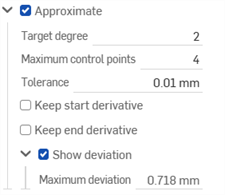
- 单击
 。
。
曲线已创建,列在零件清单中“曲线”下方。您无法显示/隐藏 3D 拟合样条特征;请改为使用曲线(零件)清单中的显示/隐藏功能。
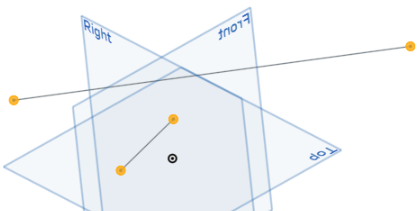
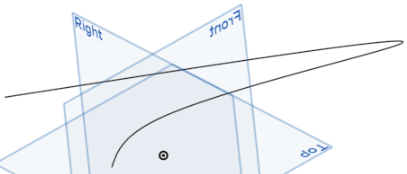
- 单击
 。
。 - 选择边(必须相切连续)以创建 3D 拟合样条。
- 选中该复选框以创建样条。
- 单击
 。
。
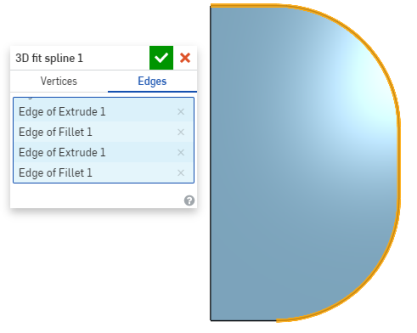
- 单击
 。
。 - 选择要创建 3D 拟合样条的顶点。
- 选中复选框以创建闭合的样条。
- 单击
 。
。
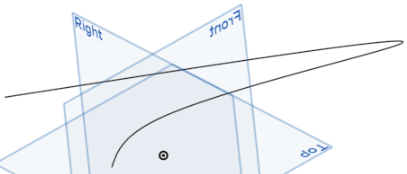
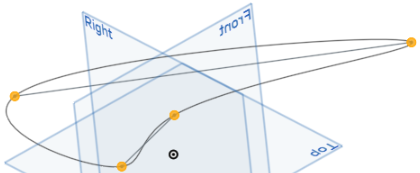
- 单击
 。
。 - 选择要创建 3D 拟合样条的顶点:
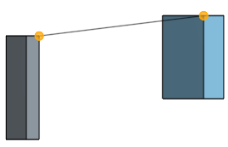
- 选择起始方向和结束方向(亮显的边):
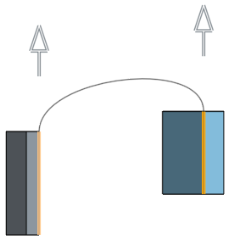
- 选择与起始方向的曲率匹配和与结束方向的曲率匹配:
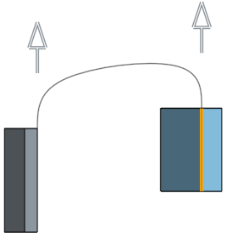
- 单击
 。
。
除曲面处理工具外,曲线还用于创建曲面的基本构件。
这列出了曲线特征工具的集合。这不是一份详尽的清单。操作曲线时可以使用其他特征工具。
- 草图工具 - 草图工具栏中的工具,例如线、拐角矩形、中心点矩形、中心点圆、三点圆、切线弧、三点弧、三点弧、样条、点和构造,用于在 Part Studio 中创建草图。
-
 螺旋 - 使用圆锥形或圆柱面、嵌合连接器的单轴或 z 轴或圆形边创建螺旋。
螺旋 - 使用圆锥形或圆柱面、嵌合连接器的单轴或 z 轴或圆形边创建螺旋。 -
 3D 拟合样条-通过一系列顶点创建 3D 拟合样条。创建的曲线列在“曲线”下的零件列表中。
3D 拟合样条-通过一系列顶点创建 3D 拟合样条。创建的曲线列在“曲线”下的零件列表中。 -
 投影曲线 - 从两个草图的投影创建曲线(“两个草图”选项)或从面上的曲线的投影创造曲线(“曲线到面”选项)。
投影曲线 - 从两个草图的投影创建曲线(“两个草图”选项)或从面上的曲线的投影创造曲线(“曲线到面”选项)。 -
 桥接曲线 - 创建一条连接任意两个点、顶点或嵌合连接器的曲线。生成的曲线列在特征列表和零件列表中。
桥接曲线 - 创建一条连接任意两个点、顶点或嵌合连接器的曲线。生成的曲线列在特征列表和零件列表中。 -
 复合曲线 - 将多条边显示为一条曲线。选择多条相邻边、草图图元和其他曲线。选择非连续边可能会导致创建多条曲线。针对每条曲线的选择,必须在其顶点处相遇。(曲线列在零件 > 曲线列表中。)
复合曲线 - 将多条边显示为一条曲线。选择多条相邻边、草图图元和其他曲线。选择非连续边可能会导致创建多条曲线。针对每条曲线的选择,必须在其顶点处相遇。(曲线列在零件 > 曲线列表中。) -
 相交曲线 - 在两个或多个曲面或面的相交处创建曲线。所选对象必须相交。
相交曲线 - 在两个或多个曲面或面的相交处创建曲线。所选对象必须相交。 -
 修剪曲线 - 按一定距离修剪或延伸曲线,或修剪或延伸到边界图元。
修剪曲线 - 按一定距离修剪或延伸曲线,或修剪或延伸到边界图元。 -
 等斜线 - 在倾斜的面上创建等斜线。在斜面上创建一条等斜线。等斜线所在面的位置与其参考定义相比具有一定坡度。生成的等斜线将列在特征列表和零件清单中。
等斜线 - 在倾斜的面上创建等斜线。在斜面上创建一条等斜线。等斜线所在面的位置与其参考定义相比具有一定坡度。生成的等斜线将列在特征列表和零件清单中。 -
 偏移曲线 - 通过偏移周围面的边来创建、延伸和/或分割新曲线。
偏移曲线 - 通过偏移周围面的边来创建、延伸和/或分割新曲线。 -
 等参曲线 - 创建沿 U 或 V 方向的面或曲面延伸的平滑曲线。
等参曲线 - 创建沿 U 或 V 方向的面或曲面延伸的平滑曲线。 -
 编辑曲线 - 通过选择草图图元或曲线来编辑现有曲线,以应用简化的近似值、提升角度、重新定位控制曲线顶点和/或平面化到任何 2D 平面。
编辑曲线 - 通过选择草图图元或曲线来编辑现有曲线,以应用简化的近似值、提升角度、重新定位控制曲线顶点和/或平面化到任何 2D 平面。 -
 路线曲线 - 在 3D 空间(布线路径)中创建一条横跨一个或多个平面的多点曲线。这对于为高级曲面创建管道布线、布线和 NURBS 曲线很有用。
路线曲线 - 在 3D 空间(布线路径)中创建一条横跨一个或多个平面的多点曲线。这对于为高级曲面创建管道布线、布线和 NURBS 曲线很有用。
- 轻按“3D 拟合样条”工具图标 (
 )。
)。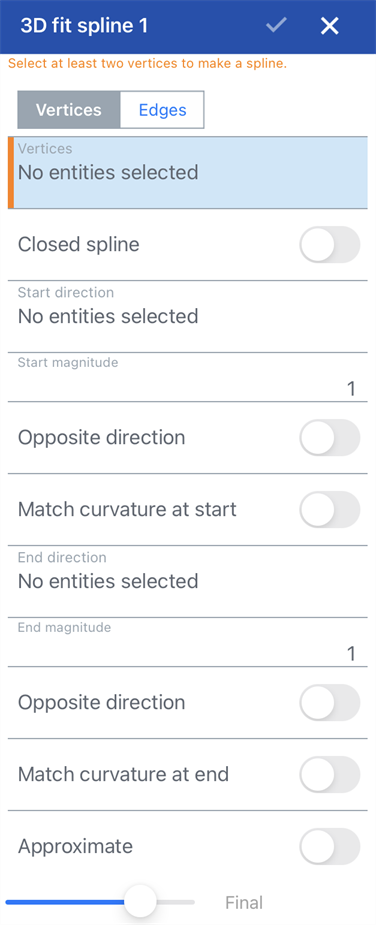
- 轻按以选择是否在对话框顶部使用顶点或边。
- 对于使用顶点的样条:
- 轻按以选择要沿其创建 3D 拟合样条的顶点。
- (可选)选中复选框以创建闭合的样条。
- 如果样条曲线未闭合,则可以选择单击直线或匹配连接器(隐含的或明确的)来选择起始方向。
- 输入一个值,或拖动图形区域中的方向箭头,来调整起始幅值。
- (可选)选择与起始方向的曲率匹配,以与选择为起始方向的边或面的曲率匹配。
- 或者,选择直线或匹配连接器(隐含的或明确的)以选择 终点方向。
- 输入一个值,或拖动图形区域中的方向箭头,来调整结束幅值。
- (可选)选择与结束方向的曲率匹配,以与选择为结束方向的边或面的曲率匹配。
- 对于使用边的样条,选择要通过其创建 3D 拟合样条的相切连续边。
- 对于使用顶点的样条:
- 轻按复选标记。
曲线已创建,列在零件清单中“曲线”下方。您无法显示/隐藏 3D 拟合样条特征;请改为使用曲线(零件)清单中的显示/隐藏功能。
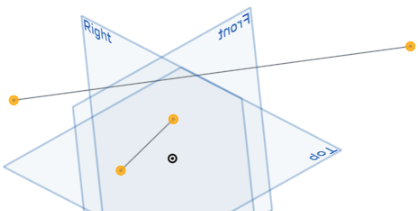
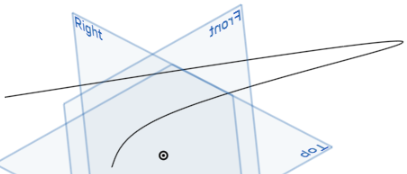
- 轻按“3D 拟合样条”工具图标 (
 )。
)。 - 选择要创建 3D 拟合样条的ding'dian
- 选中复选框以创建闭合的样条。
- 轻按复选标记。
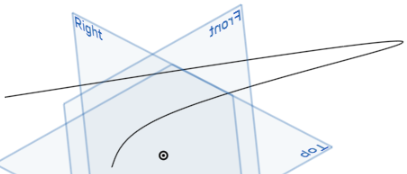
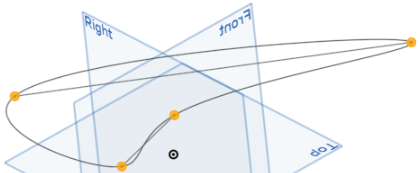
- 轻按 3D 拟合样条工具。

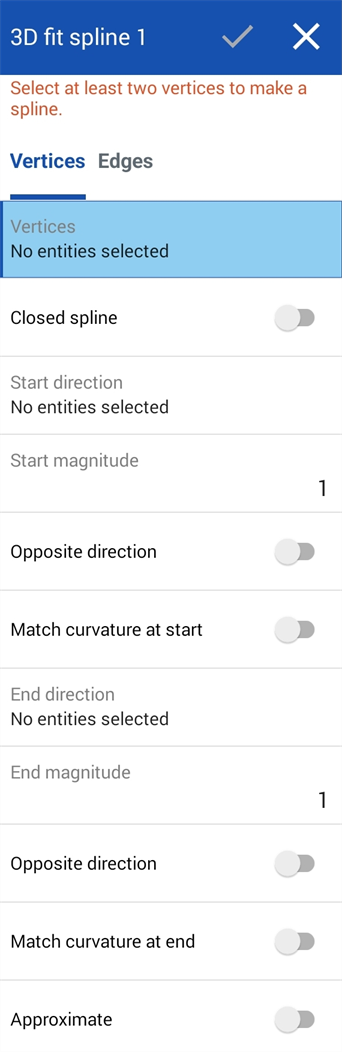
- 轻按以选择是否在对话框顶部使用顶点或边。
- 对于使用顶点的样条:
- 轻按以选择要沿其创建 3D 拟合样条的顶点。
- (可选)选中复选框以创建闭合的样条。
- 如果样条曲线未闭合,则可以选择单击直线或匹配连接器(隐含的或明确的)来选择起始方向。
- 输入一个值,或拖动图形区域中的方向箭头,来调整起始幅值。
- (可选)选择与起始方向的曲率匹配,以与选择为起始方向的边或面的曲率匹配。
- 或者,选择直线或匹配连接器(隐含的或明确的)以选择 终点方向。
- 输入一个值,或拖动图形区域中的方向箭头,来调整结束幅值。
- (可选)选择与结束方向的曲率匹配,以与选择为结束方向的边或面的曲率匹配。
- 对于使用边的样条,选择要通过其创建 3D 拟合样条的相切连续边。
- 对于使用顶点的样条:
- 轻按复选标记。
曲线已创建,列在零件清单中“曲线”下方。您无法显示/隐藏 3D 拟合样条特征;请改为使用曲线(零件)清单中的显示/隐藏功能。
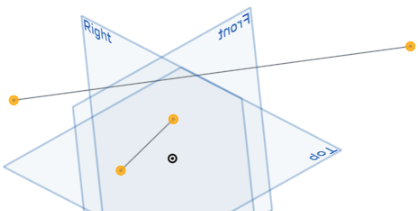
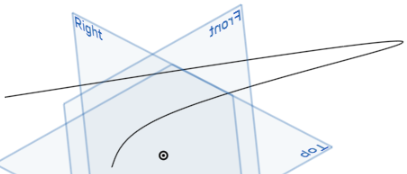
- 轻按 3D 拟合样条工具。

- 选择要创建 3D 拟合样条的ding'dian
- 选中复选框以创建闭合的样条。
- 轻按复选标记。